Cara Menambahkan Kata Sandi ke Dokumen Pages di iPhone, iPad, dan Mac
Bermacam Macam / / April 02, 2023
Di Mac Anda, aplikasi Pages memungkinkan Anda membuat dokumen dan menyesuaikannya lebih lanjut sesuai pilihan Anda. Misalnya, Anda bisa menambahkan warna latar belakang ke dokumen Pages Anda agar terlihat lebih menarik. Namun, perlindungan data sangat penting saat membuat dokumen rahasia seperti kontrak, perjanjian, dan file lainnya.

Untuk melindungi informasi sensitif, the Aplikasi halaman memungkinkan Anda menambahkan kata sandi ke dalamnya. Dalam posting ini, kami akan menunjukkan cara menambahkan kata sandi ke dokumen Pages di iPhone, iPad, dan Mac.
Tambahkan Kata Sandi ke Dokumen Pages di Mac
Mari kita mulai dengan Mac karena banyak yang menggunakannya untuk dokumen di aplikasi Pages. Kami menyarankan untuk menginstal pembaruan terbaru aplikasi Pages di Mac Anda.
Perbarui Halaman untuk Mac
Setelah Anda memastikan bahwa Mac Anda menjalankan versi aplikasi Pages terbaru, berikut cara menambahkan kata sandi.
Langkah 1: Tekan Command + Spasi untuk membuka Pencarian Spotlight, ketik Halaman, dan tekan Kembali.

Langkah 2: Buka dokumen yang ingin Anda lindungi dengan kata sandi.
Langkah 3: Saat dokumen terbuka di layar Anda, klik Mengajukan di pojok kiri atas.

Langkah 4: Pilih Atur Kata Sandi dari daftar opsi.

Langkah 5: Tambahkan kata sandi Anda dua kali untuk memverifikasinya.

Anda juga dapat memilih untuk menambahkan Petunjuk Kata Sandi dan menggunakan Touch ID untuk membuka kunci dokumen di Mac Anda.

Langkah 6: Klik Tetapkan Kata Sandi untuk mengonfirmasi pilihan Anda.

Langkah 7: Tekan Command + S untuk menyimpan perubahan.
Sekarang Anda akan melihat ikon Kunci di ikon dokumen Halaman di Mac Anda untuk menunjukkan bahwa itu dilindungi kata sandi.
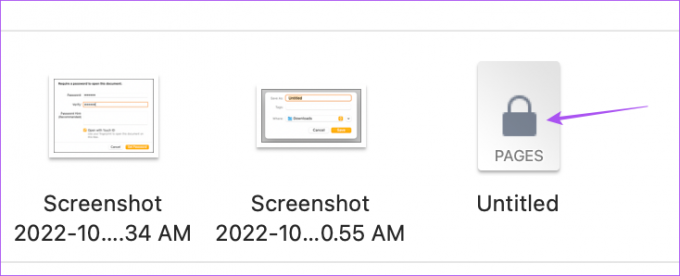
Anda akan mendapatkan prompt setiap kali membuka dokumen untuk memasukkan Kata Sandi atau menggunakan Touch ID untuk membukanya.

Kiat Bonus – Cara Menghapus Kata Sandi dari Dokumen Pages di Mac
Jika Anda ingin menghapus atau mengubah kata sandi dokumen Pages Anda, berikut cara melakukannya.
Langkah 1: Tekan Command + Spasi untuk membuka Pencarian Spotlight, ketik Halaman, dan tekan Kembali.

Langkah 2: Buka dokumen Anda yang dilindungi kata sandi.
Langkah 3: Saat dokumen terbuka di layar Anda, klik Mengajukan di pojok kiri atas.

Langkah 4: Klik Ubah Kata Sandi dari daftar opsi.

Langkah 5: Tambahkan kata sandi Anda sebelumnya untuk memverifikasi. Dan kemudian tambahkan kata sandi baru Anda dua kali untuk mengonfirmasi.

Langkah 6: Klik Ubah Kata Sandi.

Untuk menghapus kata sandi, klik Hapus Kata Sandi.

Langkah 7: Tekan Command + S untuk menyimpan perubahan.
Tambahkan Kata Sandi ke Dokumen Pages di iPhone dan iPad
Dokumen Halaman Anda akan disinkronkan dari Mac ke iPhone dan iPad Anda jika mereka masuk dengan ID Apple yang sama. Anda dapat memilih untuk menambahkan kata sandi ke dokumen Pages Anda dari iPhone atau iPad saat bepergian. Kami menyarankan untuk menginstal versi terbaru aplikasi Pages di iPhone dan iPad Anda.
Perbarui Halaman untuk iPhone
Perbarui Halaman untuk iPad
Berikut langkah-langkah menambahkan kata sandi yang tetap sama untuk pengguna iPhone dan iPad.
Langkah 1: Buka aplikasi Pages di iPhone atau iPad Anda.

Langkah 2: Buka dokumen yang ingin Anda lindungi dengan kata sandi.
Langkah 3: Ketuk tiga titik di pojok kanan atas.

Langkah 4: Pilih Opsi Dokumen.

Langkah 5: Ketuk Setel Kata Sandi.
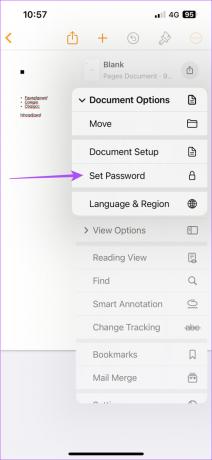
Langkah 6: Tambahkan Kata Sandi Anda dua kali untuk mengonfirmasi dan memverifikasi.

Anda juga dapat memilih untuk membuka kunci dokumen Anda menggunakan Face ID.
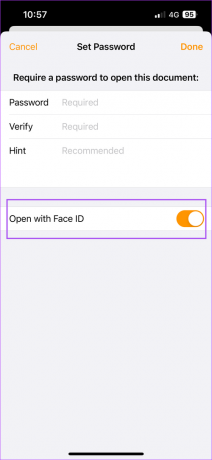
Langkah 7: Ketuk Selesai di sudut kanan atas untuk menyimpan perubahan.

Setelah Anda kembali ke jendela utama, Anda akan melihat ikon Kunci di ikon dokumen Anda.

Saat Anda mengetuk dokumen semacam itu, iOS atau iPadOS akan meminta Anda memasukkan kata sandi atau menggunakan ID Wajah untuk membukanya.

Kiat Bonus – Cara Menghapus Kata Sandi dari Dokumen Pages di iPhone dan iPad
Inilah cara Anda dapat mengubah atau menghapus kata sandi dari dokumen Halaman Anda di iPhone dan iPad. Langkah-langkahnya sama untuk kedua platform.
Langkah 1: Buka aplikasi Pages di iPhone atau iPad Anda.

Langkah 2: Buka dokumen Anda yang dilindungi kata sandi.
Langkah 3: Ketuk tiga titik di pojok kanan atas.

Langkah 4: Pilih Opsi Dokumen.

Langkah 5: Ketuk Ubah Kata Sandi.
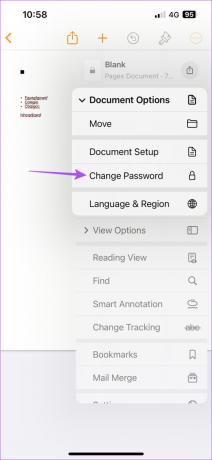
Langkah 6: Masukkan kata sandi lama Anda. Kemudian masukkan kata sandi baru dua kali untuk verifikasi dan konfirmasi.

Langkah 5: Ketuk Selesai di sudut kanan atas untuk menyimpan kata sandi baru Anda.

Anda dapat mengetuk sakelar di sebelah Membutuhkan Kata Sandi untuk menghapus perlindungan kata sandi. Perhatikan bahwa Anda harus memasukkan kata sandi lama untuk menyelesaikan langkah ini.


Lindungi Dokumen Halaman Anda
Menambahkan kata sandi ke dokumen Pages Anda akan mengamankannya dari akses tidak sah. Untuk dokumen resmi perusahaan atau organisasi Anda juga bisa tambahkan tanda air dan buat kata sandi.
Terakhir diperbarui pada 07 November 2022
Artikel di atas mungkin berisi tautan afiliasi yang membantu mendukung Teknologi Pemandu. Namun, itu tidak mempengaruhi integritas editorial kami. Konten tetap berisi dan otentik.
Ditulis oleh
Paurush Chaudhary
Mengungkap dunia teknologi dengan cara paling sederhana dan menyelesaikan masalah sehari-hari terkait Ponsel Cerdas, Laptop, TV, dan Platform Streaming Konten.



